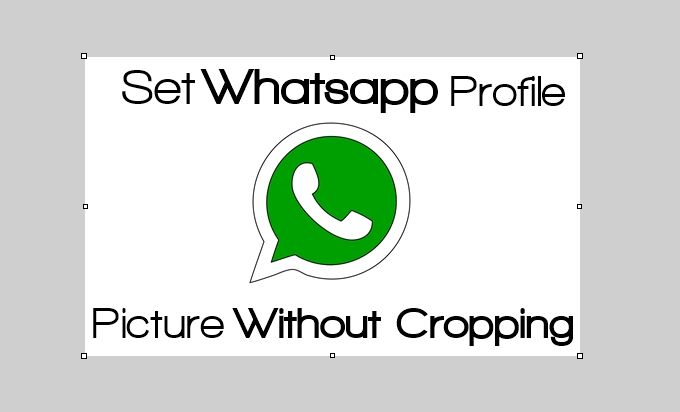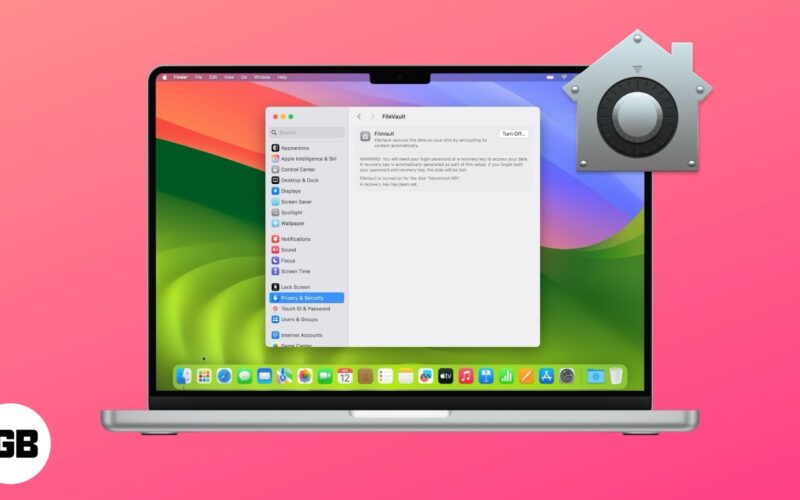
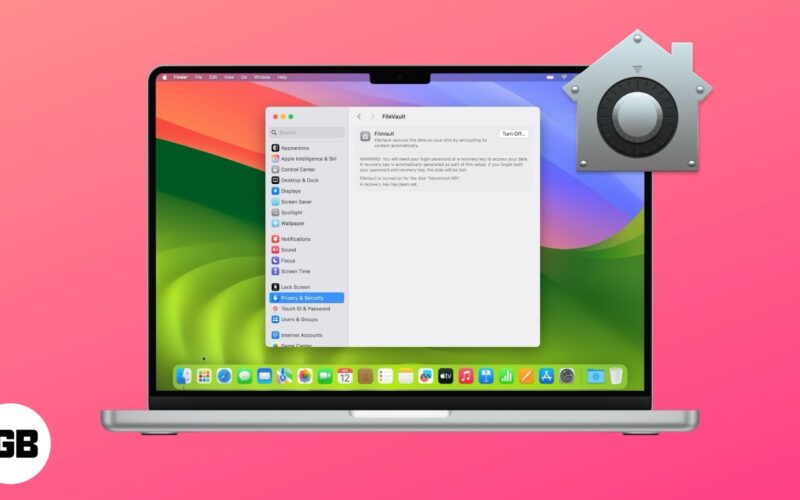
Gyakori, hogy a gyors hozzáférés érdekében a személyes adatok, például képek, dokumentumok, jelszavak és még sok más, a Mac -en tárolják. Ez a kényelem azonban rémálommá válhat, ha a Mac elveszik vagy ellopja, mivel az adatok rossz kezekbe eshetnek.
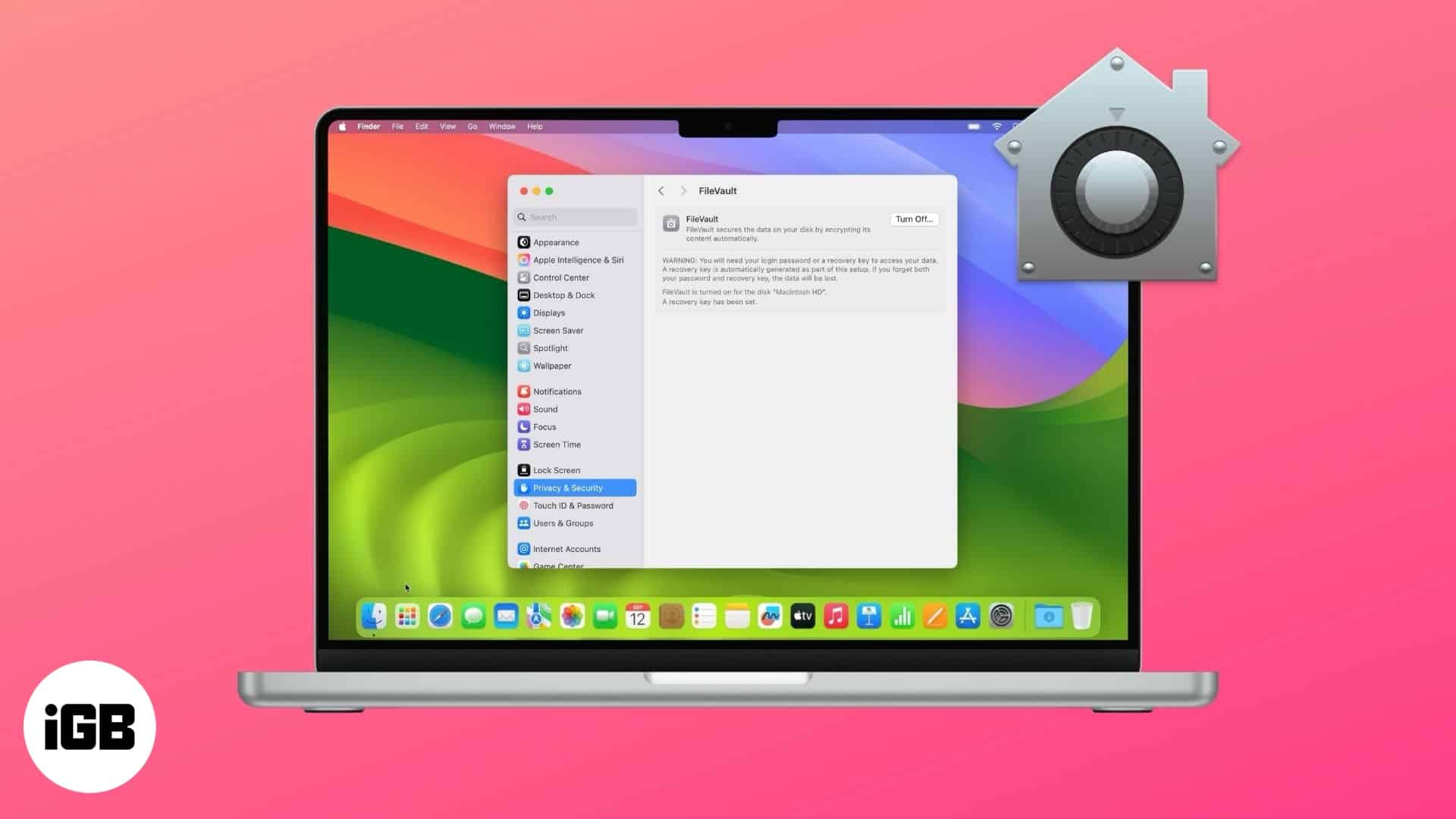
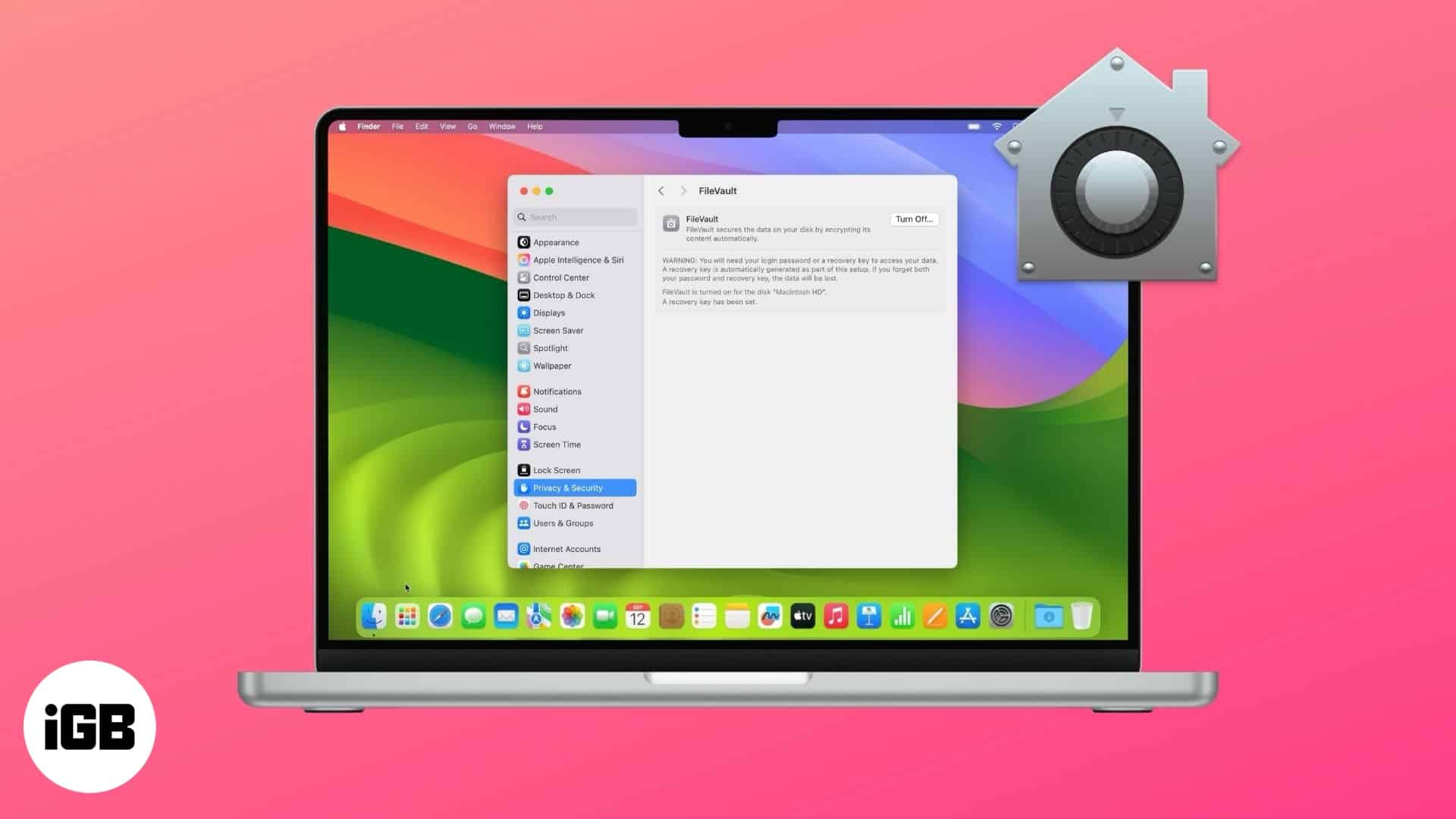
Itt jön be a FileVault. Ez egy beépített funkció a MACOS-ban, amely titkosítja a Mac merevlemezét, hogy megakadályozza az összes adathoz való jogosulatlan hozzáférést. Olvassa tovább, hogy többet megtudjon a FileVaultról, beleértve annak használatát is.
Mi a FileVault?
A FileVault az Apple szabadalmaztatott teljes lemez titkosítási funkciója, amelyet kifejezetten a MAC-k számára terveztek, hogy az indítási lemezen lévő adatok rögzítsék. Miután engedélyezve, a FileVault az XTS-AES-128 titkosítás segítségével titkosítja az összes információt egy 256 bites billentyűvel. Ez a MAC -nál való hozzáférést szinte lehetetlenné teszi az illetéktelen felhasználók számára.
Miután a titkosítási folyamat befejeződött, a FileVault megköveteli, hogy minden alkalommal beírja a jelszavát, amikor bekapcsolja a MAC -t, hogy visszafejtse, és lehetővé tegye a fájlok elérését. A bejelentkezéshez be kell írnia egy jelszót is, amikor a Mac felébred.
Hogyan működik a FileVault?
Nem kell bekapcsolnia a FileVault -ot, ha Mac tulajdonosa van Apple szilíciummal vagy Apple T2 biztonsági chipekkel, ha csak titkosítást keres. Ennek oka az, hogy az Apple szilíciummal vagy az Apple T2 biztonsági chipmel rendelkező Mac összes adata automatikusan titkosítva van. Az említett titkosítás azonban a hardver szintjén van, tehát fennáll a jogosulatlan adathozzáférés veszélye.
A FileVault kiküszöböli ezt a kockázatot egy extra biztonsági réteg hozzáadásával, lehetővé téve csak a megfelelő jelszó (vagy helyreállítási kulcs) felhasználók számára az információkhoz való hozzáférést minden alkalommal, amikor a MAC újraindul. A helyes jelszó nélkül az adatok olvashatatlanok maradnak.
Ezenkívül a FileVault támogatja a valós idejű titkosítást, mivel az adatok automatikusan titkosítják, amikor tárolják és visszafejtik.
A FileVault beállítása során az Apple két helyreállítási lehetőséget kínál Önnek, amelyek közül választhat, ha elfelejti a Mac jelszavát. A két lehetőség a következő:
- icloud -fiók: Linke a FileVault -ot az Apple ID -hez, lehetővé téve a jelszavának visszaállítását az iCloud használatával, ha elfelejti.
- Helyreállítási kulcs: A MACOS egyedi alfanumerikus helyreállítási kulcsot generál, amelyet felhasználhat a lemez feloldásához.
Míg a FileVaulthoz az iCloudhoz kapcsolódó, sokkal kényelmesebb, a helyreállítási kulcs maximális adatvédelmet és ellenőrzést biztosít a titkosított adatok felett.
Biztos lehet benne, hogy nem lesz teljesítménykülönbség a FileVault -nál engedélyezve a Modern Mac -en (Apple Silicon vagy T2 Security Chip).
A FileVault engedélyezésének módja a Mac -en
A MacOS arra kéri, hogy állítsa be a FileVault -ot a kezdeti beállítás során. Ha azonban kihagyta, engedélyezheti a FileVault -t a rendszerbeállításokból. Így van:
- Nyissa meg a Rendszerbeállítások alkalmazást, és válassza ki a Bal oldalsávból a PRIVEAL ÉS BIZTONSÁGOT.
- Görgessen le a jobb oldali biztonsági szakaszhoz, és kattintson a FileVault elemre.
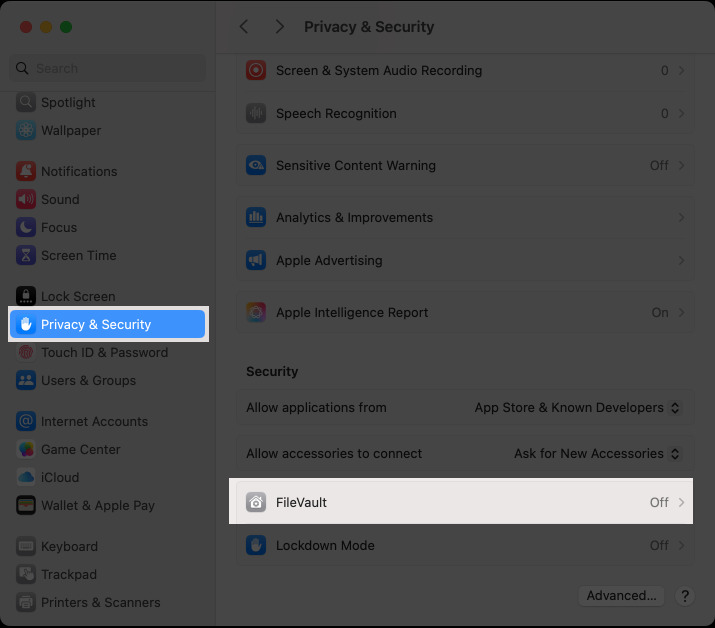
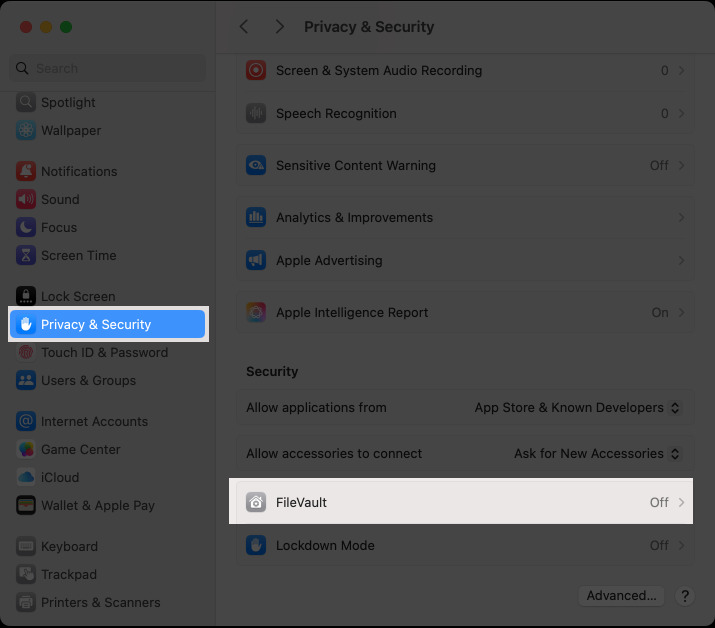
- Most kattintson a FileVault melletti bekapcsolás gombra.
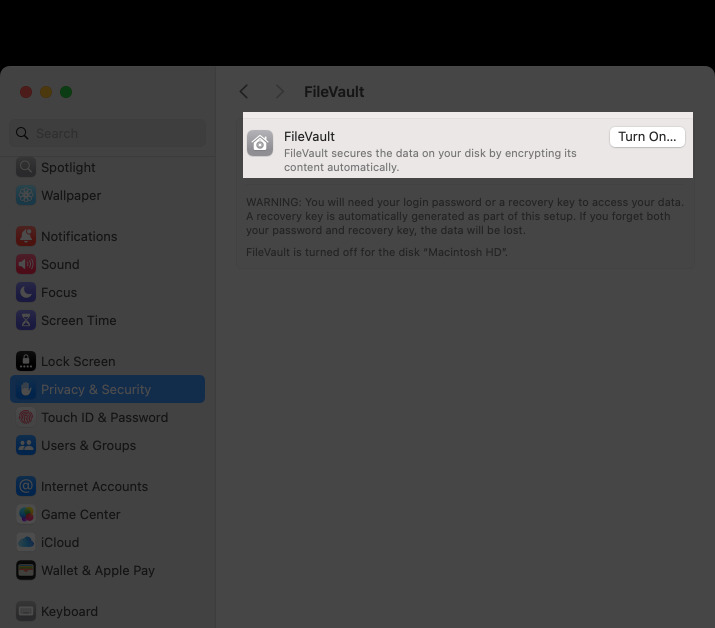
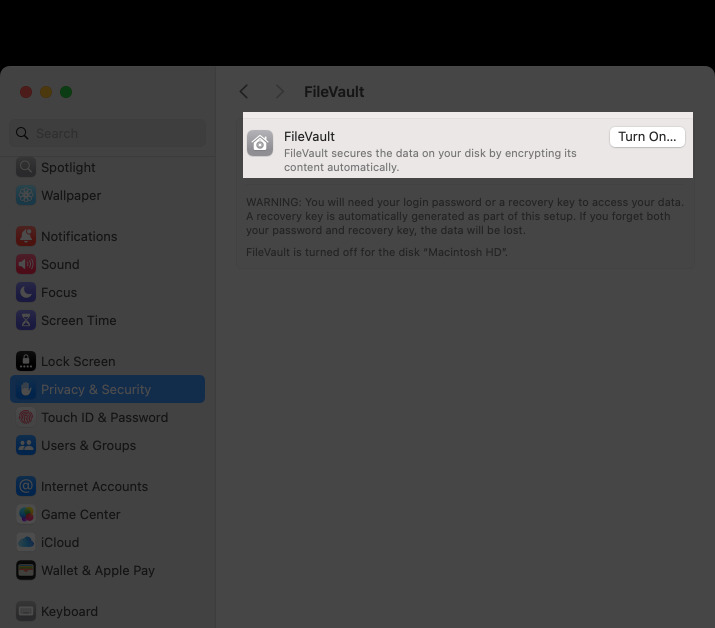
- Írja be a Mac jelszavát, amikor a rendszer kéri.
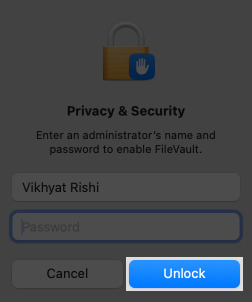
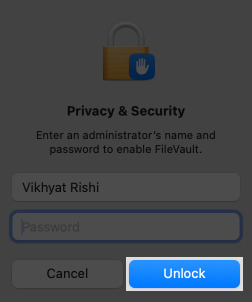
- Végül válasszon egy helyreállítási módszert a lemez feloldásához, ha elfelejti a MAC jelszavát.
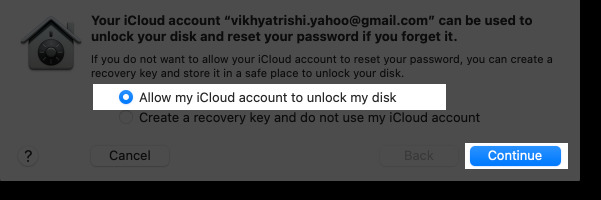
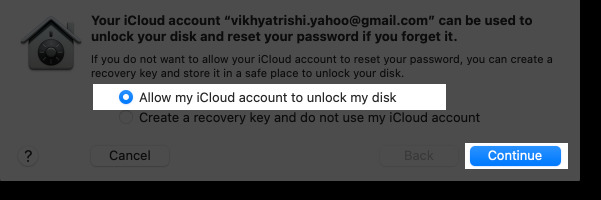
Ha kész, a Mac elkezdi titkosítani a fájlokat. A folyamat néhány perctől órától órától eltarthat, a lemezen található adatok mennyiségétől függően.
Hogyan lehet letiltani a FileVault -ot a Mac -en
Míg a FileVault újabb biztonsági réteget ad hozzá a Mac -en lévő adatokhoz képest, nincs értelme engedélyezni, ha nincs érzékeny adat. Sőt, ha nem akarja, hogy a jelszó minden alkalommal történő beírása minden alkalommal, amikor elindítja a Mac -t, akkor a FileVault -t jó célra letilthatja.
Itt van, amit meg kell tennie:
- Nyissa meg a rendszerbeállításokat, és lépjen az Adatvédelem és Biztonság> FileVault elemre
- Kattintson a FileVault melletti Kikepítés gombra.
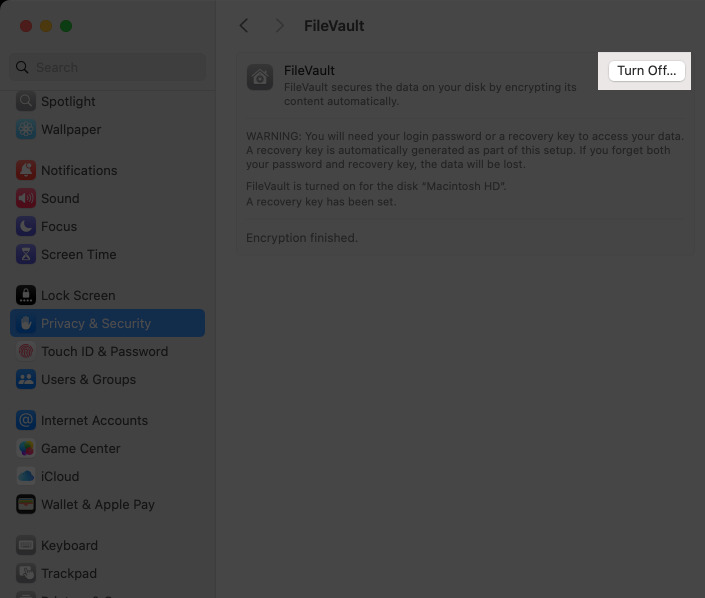
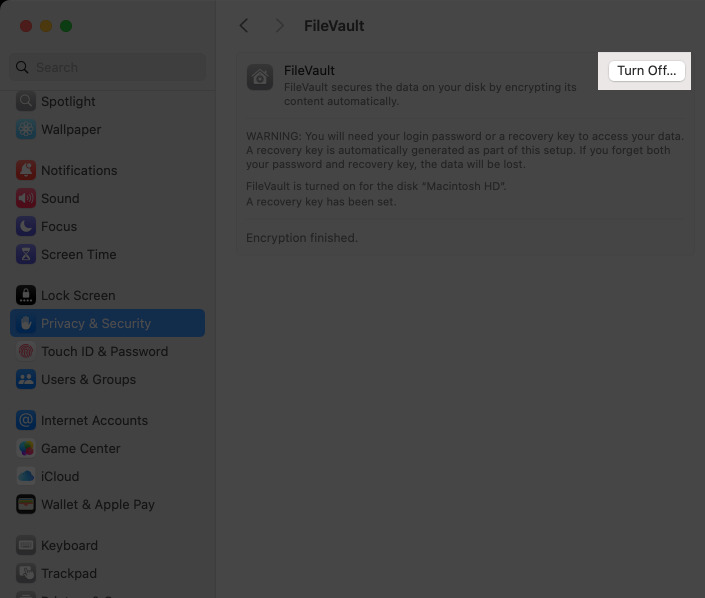
- Írja be a Mac jelszavát, és nyomja meg a Unlock gombot.
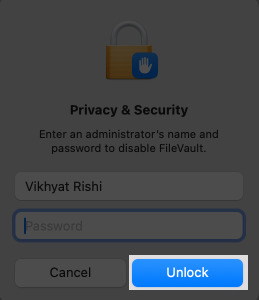
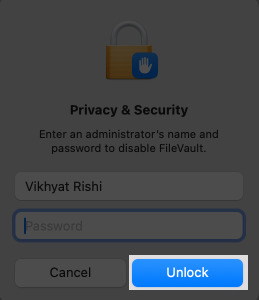
Most, hogy letiltotta a FileVault -t, a dekódolási folyamat megkezdődik, amely néhány perctől óránként is eltarthat, a lemez méretétől és az adataitól függően. A dekódolás a háttérben fut, így a Mac szokásos módon használhatja. Ha kész, bárki, aki fizikai hozzáféréssel rendelkezik a Mac -hez, megtekintheti a fájljait, ha valamilyen módon megkerüli a bejelentkezési képernyőt.
Mi a teendő, ha elfelejti a jelszavát vagy a helyreállítási kulcsot?
Ha elfelejti a Mac jelszavát, akkor használhatja a FileVault beállításakor a Mac jelszavának visszaállításához. De bajban van, ha egy helyreállítási kulcsot választ, és elveszíti azt. Nincs jelszó vagy helyreállítási kulcs egyszerűen azt jelenti, hogy az összes MAC -adat véglegesen elérhetetlen. Még az Apple sem segíthet a titkosított adatok hozzáférésében a FileVault szigorú biztonsági tervének köszönhetően.
Védje az adatokat a Mac -en …
A FileVault értékes eszköz az adatbiztonsággal kapcsolatos személyek számára. Még akkor is, ha az indítási lemezt eltávolítják és csatlakoztatják egy másik számítógéphez, a titkosított adatok nem érhetők el megfelelő hitelesítő adatok nélkül. Igen, elengedhetetlen a helyreállítási lehetőségek gondos kezelése; Az általa kínált nyugalom megéri az erőfeszítést.
Engedélyezte a FileVault -ot a Mac -en? Ossza meg tapasztalatait az alábbi megjegyzésekben.
GYIK
A Modern Mac -ek dedikált hardverrel rendelkeznek a titkosításhoz és a dekódoláshoz, így nem fog érezni a teljesítménykülönbséget.
Bár a külső meghajtókat titkosíthatja a Mac -en, a FileVault csak az indítási lemez titkosítására szolgál.
Vajon a FileVault védi -e a rosszindulatú programokat és a hackereket?
A FileVault elsődleges feladata, hogy megvédje adatait a fizikai fenyegetésektől, például jogosulatlan hozzáférést, ha a Mac elveszik vagy ellopja, és nem a rosszindulatú programok vagy az online hackerek ellen.
Ön is tetszik:
- Hogyan lehet ütemezni a Mac -t a leállításhoz és az alváshoz macOS -ban
- Hogyan lehet eltávolítani az alkalmazásokat a Mac -en, amelyet már nem használ
- Hogyan lehet kijelenteni az iMessage -ból a Mac -en